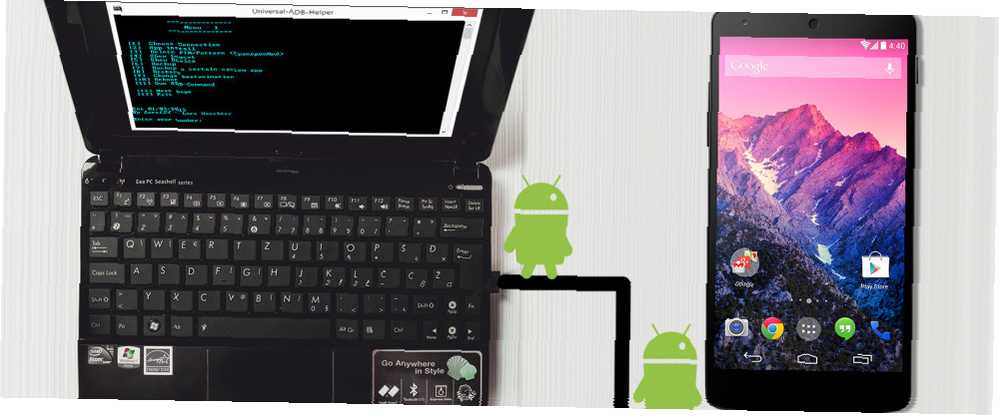
Brian Curtis
0
5272
1510
Android ile ilgileniyorsanız, bu terimle karşılaşmanız olasıdır. “ADB” forumlarda veya makalelerde. ADB, Android Debug Bridge'in kısaltmasıdır ve geliştiricilerin Android ile bağlantı kurmak için kullandığı bir dizi araç olan Android Developer SDK ile birlikte gelir. Kullanıcının kendi Android cihazına PC'lerinden komut göndermesini sağlar..
Ancak, ADB'yi kullanmak yalnızca profesyonel geliştiriciler için değildir. Acemilerin bile kullanabileceği, Android'in inanılmaz derecede kullanışlı bir özelliği. Faydalarının çoğundan yararlanmak için kök salmanıza gerek yok.
Dolayısıyla, ADB'ye yeni başlıyorsanız, yararlı olabileceği bazı yollardan adım atalım ve sonra ADB işlemini büyük ölçüde kolaylaştıran harika bir araca göz atacağız..
Neden ADB Kullanmalıyım??

Cihazınızı köklendirmeyi planlıyorsanız Android Telefonunuzu veya Tabletinizi Köklendirmek İçin Komple Kılavuz Android Telefonunuzu veya Tabletinizi kökten geçirmek için Komple Rehber Öyleyse, Android cihazınızı rootlamak ister misiniz? İşte bilmeniz gereken her şey. , ADB kullanarak bir zorunluluktur. Yanlışlıkla tuğlalama durumunda 6 Köklü Android Cihazınızı Tuğlalamayı Önlemek İçin Önemli İpuçları 6 Köklü Android Cihazınızı Tuğlalamayı Önlemek İçin Temel İpuçları Özel bir ROM çalıştıran köklü bir Android telefona sahipseniz, bazı önlemler almanız veya "tuğlalanma" riskini almanız gerekir ( cihazınızı yok etmek). (“bricking” Android cihazınız yazılımın kullanılamaz hale getirildiği anlamına gelir), bir anda cihazı geri yüklemenize ve aynı zamanda cihaza ve cihazdan dosyaları itmenize, yeniden başlatmanıza, uygulamaları kurmanıza ve kaldırmanıza olanak tanır Temizlik Droid: Nasıl Android Toplu Yüklenir Temiz Droid Kullanmadığınız Uygulamalar: Nasıl Kullanılır? Android Uygulamalarını Toplu Olarak Nasıl Kaldırırsınız Eğer benden hoşlanıyorsanız, denemek için pek çok Android uygulaması yüklemeniz iyi bir ihtimal. En yeni popüler mobil oyunlardan yeni ve potansiyel olarak faydalı olan yardımcı programlara kadar, bu uygulamalar üzerine kurulu ..., yedeklemeler yaratın ve daha fazlasını yapın.
Android cihazınız için OTA (Over The Air) güncellemelerini biliyor olabilirsiniz. Nexus aygıtları onları sık sık alıyor, ancak genellikle katmanlı bir sistemde piyasaya sürülüyor, böylece bazı kullanıcılar diğerlerinden haftalar öncesine kadar alamayacaklar. Eğer ASAP güncellemeleri istiyorsanız, ADB kullanarak cihazınıza herhangi bir güncellemeyi flaş etmek istersiniz. Nexus Cihazınızdaki Android Lolipop'u Nasıl Şimdi Edersiniz Nexus Cihazınızdaki Android Lolipopu Hemen Şimdi Nasıl Alabilirsiniz? hava güncellemesi? Artık bekle! Şimdi Nexus cihazınıza Lollipop'u alın. - En son Lollipop 5.0 güncellemesi gibi Android 5.0 Lolipop: Ne Olacak ve Ne Zaman Alacaksınız Android 5.0 Lolipop: Ne Olacak ve Ne Zaman Alacaksınız Android 5.0 Lollipop burada, ancak yalnızca Nexus cihazlarında. Bu işletim sistemi ile ilgili yenilikler neler ve cihazınıza ne zaman ulaşmasını bekleyebilirsiniz? , Örneğin.
ADB Yardımcısı'nı kullanma
XDA kullanıcısı Lars124, ADB işlemini büyük ölçüde kolaylaştıran kullanışlı bir yardımcı program yarattı - ADB'ye yeni başlayanlar için veya ADB komutlarını yayınlamayı daha kolay bir şekilde yapmak isteyenler için mükemmel. ADB Yardımcısı olarak adlandırılır ve bir Windows toplu iş dosyasıdır (üzgünüm Mac ve Linux kullanıcıları).
ADB Yardımcısı hakkında daha fazla bilgi edinmek için orijinal konularını ziyaret edin veya indirmeyi doğrudan Dropbox'larından alın. Bu yazı itibariyle en güncel sürüm 1.4'tür, ancak daha yeni bir sürüm varsa, kullanmanızı tavsiye ederim..
ZIP'ı indirdikten sonra, tüm içeriğini seçtiğiniz yere çıkarın. Bu içermesi gereken şey:
adb.exe
AdbWinApi.dll
AdbWinUsbApi.dll
fastboot.exe
Universal_ADB-Helper_1.4.bat
Çalıştırmak istediğiniz dosya Universal_ADB-Helper_1.4.bat, Gerisi düzgün çalışması için gereklidir, ancak onları çalıştırmak gerekmez. Tüm Android SDK'yı indirmeniz ve ADB ve Fastboot dosyalarını seçmeniz zorunluluğundan kurtarırlar. (Fastboot, ADB'ye benzer ve ADB Yardımcısı'nın amaçları için aynı şekilde çalışır.)
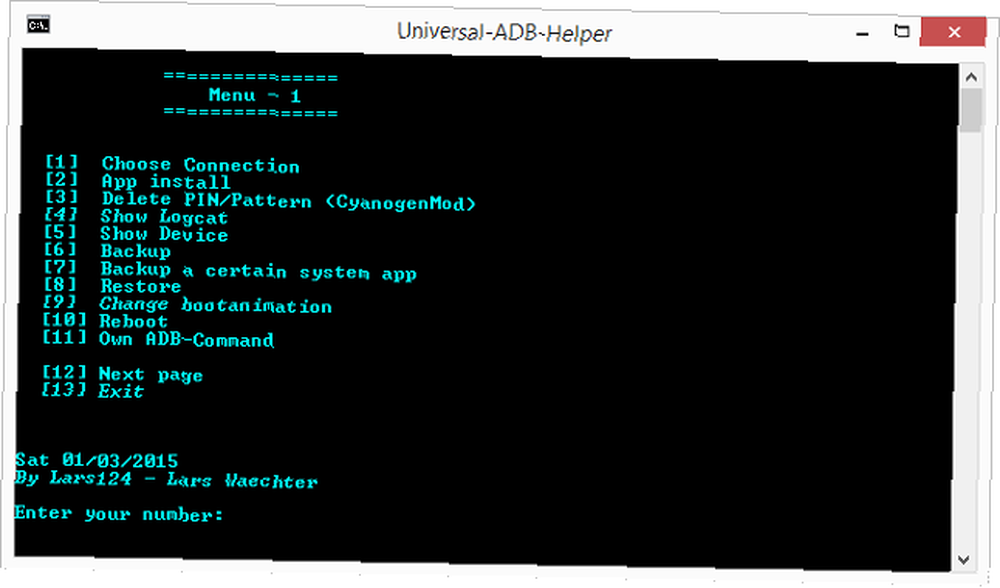
Yukarıda, toplu iş dosyasını açtığınızda ne görünmesi gerektiğini görebilirsiniz. Buradan, işlem kolaydır: sadece gerçekleştirmek istediğiniz eylemin numarasını girin, ardından enter tuşuna basın.
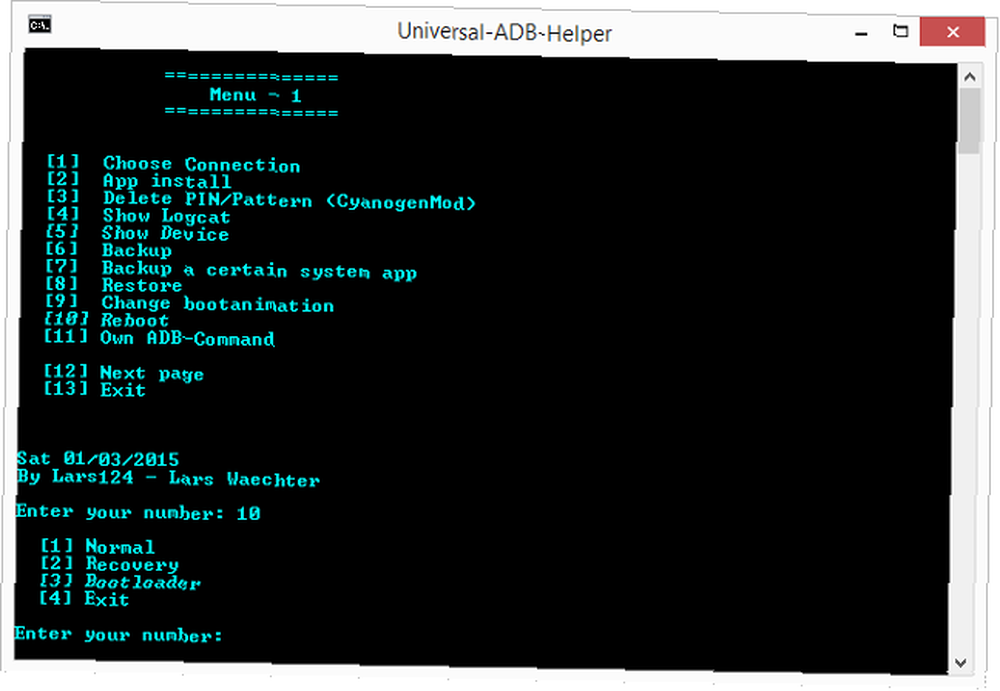
Seçtiğiniz girişin birden fazla seçeneği varsa, size başka bir seçenek sunulur. Yukarıda gösterildiği gibi, girdiğinizde “10” yeniden başlatmak için, normal bir yeniden başlatma, kurtarma için yeniden başlatma veya önyükleyici içine yeniden başlatma seçeneği sunar. Son seçenek, girişinizin bir kaza olması durumunda sizi ana menüye geri getirmek için her zaman bir çıkıştır.
ADB Yardımcısı'nın cihazınızı tanıyıp tanımadığını onaylamak için “Cihazı Göster” girerek komut “5”.
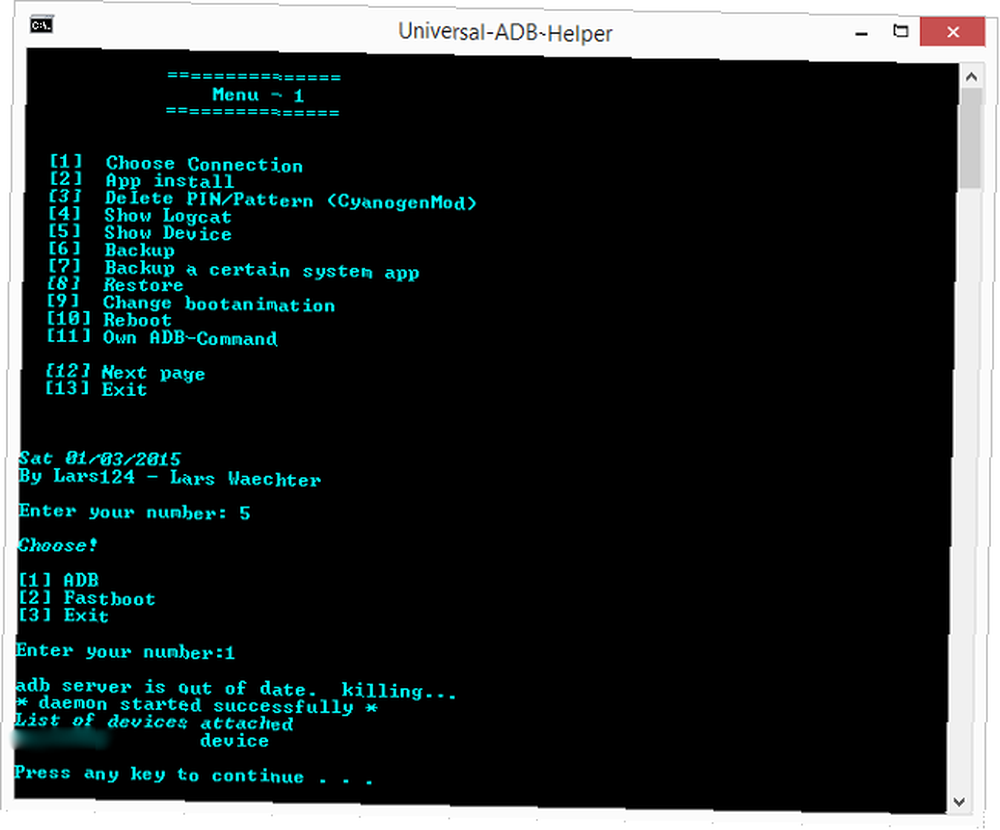
Yukarıda görmeniz gereken şey. ADB veya Fastboot ile kontrol etmek isteyip istemediğinizi soracaktır. Şimdilik ADB'yi seçin. Cihazınızı, seri numarasını ve kelimeyi bulabilirse “cihaz” altta görünecektir. Değilse, söyleyecektir “Ekteki aygıtların listesi”, ama altında hiçbir şey görünmeyecek.
Not: ADB-Helper'ın cihazınızı tanımadığını tespit ederseniz, Windows'un ADB üzerinden Android cihazınızı tanımasını sağlamak için aşağıdaki adımları deneyin. Android ADB Üzerinden Windows'a Bağlanmayacak mı? Üç Kolay Adımda Fix Android ADB Üzerinden Windows'a Bağlanmayacak mı? Üç Kolay Adımda Onar Android cihazınızı PC'nize PC'nize bağlarken sorun mu yaşıyorsunuz? Seni koruduk. . Ayrıca USB hata ayıklamanın etkin olduğundan emin olun Android'de USB Hata Ayıklama Modu Nedir? İşte Nasıl Etkinleştiriliyor Android'de USB Hata Ayıklama Modu Nedir? İşte Android'de USB Hata Ayıklamaya İzin Verilmesi Gereken Nasıl Etkinleştiriliyor? Bilgisayarınızdan telefonunuza komutları itmek için hata ayıklama modunu nasıl kullanacağınızı açıklıyoruz. Ayarlarınızda OnePlus One kullanıcıları sürücülerinin düzgün çalışmasını sağlamak için bu talimatları izlemelidir..
ADB Yardımcısı olmadan, ADB'yi kullanmak acemiler için çok zor olabilir. XDA kullanıcısı Droidzone, ADB'nin harika bir açıklaması ve öğreticisi yarattı, ancak bununla birlikte, Android SDK'nın tamamını indirmeyi, gizli dosya konumlarını bulmayı, komut istemlerini açmayı ve belirli ADB komutlarını hatırlamayı da içeriyor.
Aşağıda, tipik ADB yolunu izlerseniz normal sürecin nasıl göründüğünü görebilirsiniz. Bu komut isteminde yapılır ve dizinin değiştirilmesini içerir. adb.exe dosya bulunur ve yazarak “adb” ve sonra emriniz her neyse. kullandım “cihazlar” cihazımın tanındığını kontrol etmek için.
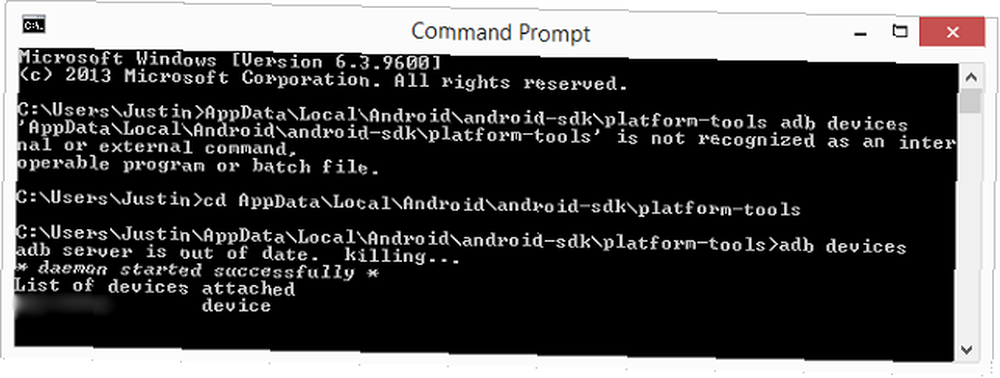
Tabii, ADB Yardımcısı olmadan geçmek mümkün, ama neden istemesin ki? Aynı şeyi yapmak için daha basit bir işlem yaratır.
ADB Yardımcısı'nı Ne Kadar Yararlı Buluyorsunuz??
Android cihazımla bir süredir ADB komutlarını kullanmama rağmen, yine de ADB-Helper'ı son derece yardımcı buluyorum. Tüm temel ADB komutlarını oldukça basitleştirilmiş bir biçimde halleder, ADB'yi daha az korkutucu ve kafa karıştırıcı hale getirir.
ADB Yardımcısı hakkında ne düşünüyorsun? Android cihazınıza ADB komutları vermeyi tercih ettiğiniz bir yöntem var mı? Yorumlarda bize bildirin!
Görüntü kredi: USB kablosu konektörü dizüstü USB portundan çıkarın / Shutterstock











